ລາຍການຫົວເລື່ອງ
- 1 WordPress Post Editor
- 2 WordPress Post ສະຖານະ
- 3 ເລືອກປະເພດບົດຄວາມ
- 4 ຕື່ມຂໍ້ມູນໃສ່ໃນບົດຄັດຫຍໍ້ຂອງບົດຄວາມ
- 5 ພາກສ່ວນທີ່ກໍາຫນົດເອງ WordPress
- 6 ສົ່ງ Trackback (ບໍ່ຄ່ອຍໄດ້ໃຊ້)
- 7 ແທັກ WordPress
- 8 WordPress ກໍານົດຮູບພາບທີ່ໂດດເດັ່ນ
- 9 ນາມແຝງບົດຄວາມ
- 10 ຜູ້ຂຽນບົດຄວາມ
- 11 ສົນທະນາ
- 12 ຈັດການບົດຄວາມທັງໝົດໃນ WordPress
- 13 ຂໍ້ຄວນລະວັງ
- WordPress ຫມາຍຄວາມວ່າແນວໃດ?ເຈົ້າເຮັດຫຍັງ?ເວັບໄຊທ໌ສາມາດເຮັດຫຍັງໄດ້?
- ມັນມີມູນຄ່າຫຼາຍປານໃດໃນການສ້າງເວັບໄຊທ໌ສ່ວນບຸກຄົນ / ບໍລິສັດ?ຄ່າໃຊ້ຈ່າຍໃນການກໍ່ສ້າງເວັບໄຊທ໌ທຸລະກິດ
- ວິທີການເລືອກຊື່ໂດເມນທີ່ຖືກຕ້ອງ?ຄໍາແນະນໍາການລົງທະບຽນຊື່ໂດເມນການກໍ່ສ້າງເວັບໄຊທ໌ແລະຫຼັກການ
- NameSiloTutorial ການລົງທະບຽນຊື່ໂດເມນ (ສົ່ງໃຫ້ທ່ານ $1 NameSiloລະຫັດໂປຣໂມຊັນ)
- ຊອບແວໃດທີ່ຈໍາເປັນເພື່ອສ້າງເວັບໄຊທ໌?ຂໍ້ກໍານົດສໍາລັບການສ້າງເວັບໄຊທ໌ຂອງທ່ານເອງແມ່ນຫຍັງ?
- NameSiloແກ້ໄຂຊື່ໂດເມນ NS ເປັນ Bluehost/SiteGround Tutorial
- ວິທີການສ້າງ WordPress ດ້ວຍຕົນເອງ? ການສອນການຕິດຕັ້ງ WordPress
- ວິທີການເຂົ້າສູ່ລະບົບ backend WordPress? ທີ່ຢູ່ເຂົ້າສູ່ລະບົບພື້ນຫລັງ WP
- ໃຊ້ WordPress ແນວໃດ? ການຕັ້ງຄ່າພື້ນຖານຂອງ WordPress ແລະຫົວຂໍ້ພາສາຈີນ
- ວິທີການປ່ຽນການຕັ້ງຄ່າພາສາໃນ WordPress?ປ່ຽນວິທີການຕັ້ງພາສາຈີນ/ອັງກິດ
- ວິທີການສ້າງໄດເລກະທໍລີປະເພດ WordPress? ການຈັດການປະເພດ WP
- WordPressວິທີການເຜີຍແຜ່ບົດຄວາມ?ຕົວເລືອກການແກ້ໄຂສໍາລັບບົດຄວາມທີ່ເຜີຍແຜ່ດ້ວຍຕົນເອງ
- ວິທີການສ້າງຫນ້າໃຫມ່ໃນ WordPress?ເພີ່ມ/ແກ້ໄຂການຕັ້ງຄ່າໜ້າ
- WordPress ເພີ່ມເມນູແນວໃດ?ປັບແຕ່ງຕົວເລືອກການສະແດງແຖບນໍາທາງ
- ຫົວຂໍ້ WordPress ແມ່ນຫຍັງ?ວິທີການຕິດຕັ້ງແມ່ແບບ WordPress?
- FTP ວິທີການ decompress ໄຟລ໌ zip ອອນໄລນ໌? ດາວໂຫຼດໂປຣແກຣມ decompression PHP online
- ໝົດເວລາການເຊື່ອມຕໍ່ເຄື່ອງມື FTP ລົ້ມເຫລວ ວິທີການຕັ້ງຄ່າ WordPress ເພື່ອເຊື່ອມຕໍ່ກັບເຄື່ອງແມ່ຂ່າຍ?
- ວິທີການຕິດຕັ້ງ plugin WordPress? 3 ວິທີຕິດຕັ້ງ plugin WordPress - wikiHow
- ແນວໃດກ່ຽວກັບ BlueHost hosting?ລະຫັດໂປຣໂມຊັນ/ຄູປອງ BlueHost USA ຫຼ້າສຸດ
- Bluehost ຕິດຕັ້ງ WordPress ໂດຍອັດຕະໂນມັດດ້ວຍການຄລິກດຽວແນວໃດ? ບົດສອນການສ້າງເວັບໄຊທ໌ BH
- ຄໍາອະທິບາຍລາຍລະອຽດຂອງລະຫັດເສັ້ນທາງແມ່ແບບ custom ສໍາລັບ WordPress Shortcodes Ultimate plugin
- ວິທີການຫາເງິນໃນການຂາຍຮູບພາບ? DreamsTime ຂາຍຮູບພາບອອນໄລນ໌ເພື່ອສ້າງລາຍໄດ້ເວັບໄຊທ໌
- ລະຫັດແນະນໍາການລົງທະບຽນເວັບໄຊທ໌ທາງການຂອງ DreamsTime ຂອງຈີນ: ວິທີການຂາຍຮູບພາບເພື່ອເຮັດໃຫ້ເງິນຍຸດທະສາດ
- ຂ້ອຍສາມາດຫາເງິນຂາຍຮູບຂອງຂ້ອຍໄດ້ແນວໃດ?ເວັບໄຊທ໌ທີ່ສາມາດຂາຍຮູບພາບອອນໄລນ໌
- ຮູບແບບທຸລະກິດຟຣີສ້າງລາຍໄດ້ແນວໃດ?ກໍລະນີທີ່ກໍາໄລ & ວິທີການໃນຮູບແບບຟຣີ
- 3 ລະດັບຂອງວິທີສ້າງລາຍໄດ້ໃນຊີວິດ: ເຈົ້າຫາເງິນຢູ່ຂັ້ນຕອນໃດ?
- ເຈົ້ານາຍແບບດັ້ງເດີມສ້າງລາຍໄດ້ແນວໃດໂດຍການຂຽນບົດຄວາມ?ວິທີການຂຽນການຕະຫຼາດອອນໄລນ໌
- ຄວາມລັບຂອງໂຄງການກໍາໄລສີຂີ້ເຖົ່າບາງສ່ວນ: ອຸດສາຫະກໍາອິນເຕີເນັດເຮັດໃຫ້ລະບົບຕ່ອງໂສ້ອຸດສາຫະກໍາເງິນໄວ
- ແນວຄິດປ່ຽນໃຈເຫລື້ອມໃສ ໝາຍ ຄວາມວ່າແນວໃດ?ກໍລະນີຂອງການເຮັດໃຫ້ເງິນໂດຍເນື້ອແທ້ແລ້ວຂອງການປ່ຽນໃຈເຫລື້ອມໃສ
- ຂາຍອອນໄລນ໌ເພື່ອສ້າງລາຍໄດ້ແມ່ນຫຍັງ?ເປັນຫຍັງກໍາໄລສູງ, ການຂາຍທີ່ດີກວ່າ?
- ວິທີການຫາເງິນຈາກ scratch
- ຂ້ອຍຈະສ້າງລາຍໄດ້ເປັນຕົວແທນທຸລະກິດຈຸນລະພາກໃນປີ 2025 ບໍ?Demystifying ການຫລອກລວງທີ່ທຸລະກິດຈຸນລະພາກອີງໃສ່ການຈ້າງຕົວແທນເພື່ອສ້າງລາຍໄດ້
- ມັນເປັນເລື່ອງງ່າຍທີ່ຈະຫາເງິນໃນເວລາທີ່ທ່ານເປີດຮ້ານໃນ Taobao ໃນປັດຈຸບັນ?ເລື່ອງການເລີ່ມຕົ້ນປັກກິ່ງ
- ວິທີການສົ່ງຂໍ້ຄວາມຂອງກຸ່ມ WeChat? "WeChat Marketing 2 ຍຸດທະສາດການປະກາດມະຫາຊົນ" ເພື່ອຊ່ວຍໃຫ້ທ່ານສ້າງລາຍໄດ້
ສື່ ໃໝ່ປະຊາຊົນຕ້ອງການທີ່ຈະເຮັດSEO和ການສົ່ງເສີມເວັບ, ເພື່ອເຜີຍແຜ່ບົດຄວາມ.
ນອກຈາກນີ້ຍັງພິມເຜີຍແຜ່ບົດຄວາມເວັບໄຊທ໌ WordPressຫນຶ່ງໃນຫນ້າທີ່ຕົ້ນຕໍຂອງໂຄງການ.
ດຽວນີ້,Chen Weiliangຂ້ອຍຈະແບ່ງປັນບົດຮຽນການຈັດການບົດຄວາມ WordPress ກັບເຈົ້າ ^_^
WordPress Post Editor
ເຂົ້າສູ່ລະບົບ WordPress backend →ບົດຄວາມ →ຂຽນບົດຄວາມ
ທ່ານສາມາດເບິ່ງການໂຕ້ຕອບນີ້ ▼
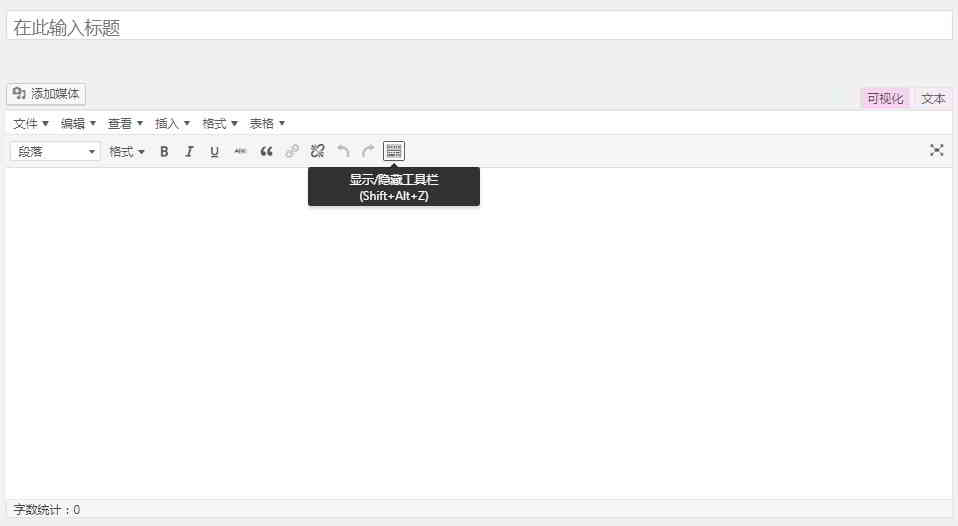
1) ແຖບຫົວຂໍ້
- ຖ້າບໍ່ມີຊື່ໃສ່ໃນແຖບຫົວຂໍ້, "ໃສ່ຫົວຂໍ້ທີ່ນີ້" ຈະຖືກສະແດງໂດຍຄ່າເລີ່ມຕົ້ນ.
- ຫຼັງຈາກໃສ່ຫົວຂໍ້ຂອງບົດຄວາມ, ທ່ານຈະເຫັນທີ່ຢູ່ permalink ທີ່ສາມາດແກ້ໄຂໄດ້.
2) ບັນນາທິການບົດຄວາມ
- ໃສ່ເນື້ອໃນຂອງບົດຄວາມ.
(1) ປ່ຽນໂໝດບັນນາທິການບົດຄວາມ
ບັນນາທິການມີ 2 ຮູບແບບການແກ້ໄຂ: "ການເບິ່ງເຫັນ" ແລະ "ຂໍ້ຄວາມ".
- ຄລິກຕົວເລືອກການເບິ່ງເຫັນພາບ, ສະຫຼັບໄປໃຊ້ໂໝດ "ການເບິ່ງເຫັນ" ແລະສະແດງຕົວແກ້ໄຂ WYSIWYG;
- ຄລິກໄອຄອນສຸດທ້າຍໃນແຖບເຄື່ອງມືເພື່ອສະແດງປຸ່ມຄວບຄຸມບັນນາທິການເພີ່ມເຕີມ;
- ໃນໂຫມດ "ຂໍ້ຄວາມ", ທ່ານສາມາດໃສ່ແທັກ HTML ແລະເນື້ອຫາຂໍ້ຄວາມ.
(2) ເພີ່ມໄຟລ໌ສື່ມວນຊົນແລະໃສ່ຮູບພາບ
- ທ່ານສາມາດອັບໂຫລດຫຼືໃສ່ໄຟລ໌ມັນຕິມີເດຍ (ຮູບພາບ, ສຽງ, ເອກະສານ, ແລະອື່ນໆ) ໂດຍການຄລິກໃສ່ປຸ່ມ "ເພີ່ມສື່ມວນຊົນ".
- ທ່ານສາມາດເລືອກເອົາໄຟລ໌ທີ່ອັບໂຫຼດແລ້ວໃນຫ້ອງສະຫມຸດສື່ມວນຊົນເພື່ອໃສ່ໂດຍກົງເຂົ້າໄປໃນບົດຄວາມ, ຫຼືອັບໄຟລ໌ໃຫມ່ກ່ອນທີ່ຈະໃສ່ໄຟລ໌.
- ເພື່ອສ້າງອັນລະບັ້ມ, ເລືອກຮູບພາບທີ່ທ່ານຕ້ອງການທີ່ຈະເພີ່ມແລະຄລິກໃສ່ປຸ່ມ "ສ້າງອັນລະບັ້ມໃຫມ່".
(3) ຮູບແບບການແກ້ໄຂເຕັມຈໍ
- ທ່ານສາມາດໃຊ້ການແກ້ໄຂຫນ້າຈໍຢ່າງເຕັມທີ່ໃນຮູບແບບ Visual.
- ຫຼັງຈາກເຂົ້າໄປໃນການໂຕ້ຕອບເຕັມຫນ້າຈໍ, ຍ້າຍຫນູໄປເທິງສຸດ, ປຸ່ມຄວບຄຸມຈະສະແດງ, ໃຫ້ຄລິກໃສ່ "ອອກຈາກຫນ້າຈໍເຕັມ" ເພື່ອກັບຄືນໄປຫາການໂຕ້ຕອບການແກ້ໄຂມາດຕະຖານ.
WordPress Post ສະຖານະ
ທ່ານສາມາດກໍານົດຄຸນສົມບັດຂອງການຕອບ WordPress ຂອງທ່ານໃນພື້ນທີ່ "ເຜີຍແຜ່" ▼
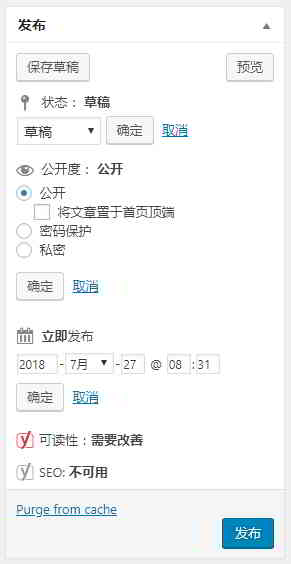
ກົດສະຖານະພາບ, ການສັງເກດເຫັນ, ເຜີຍແຜ່ໃນປັດຈຸບັນ, ແກ້ໄຂປຸ່ມກ່ຽວກັບສິດທິໃນການ ▲
ສາມາດແກ້ໄຂການຕັ້ງຄ່າເພີ່ມເຕີມໄດ້:
- ລວມມີການປົກປ້ອງລະຫັດຜ່ານ
- ຫນ້າທີ່ສູງສຸດຂອງບົດຄວາມ
- ກໍານົດເວລາທີ່ຈະເຜີຍແຜ່ບົດຄວາມ.
ເລືອກປະເພດບົດຄວາມ
ຟັງຊັນງ່າຍດາຍຫຼາຍ, ເລືອກປະເພດສໍາລັບບົດຄວາມຂອງທ່ານ▼
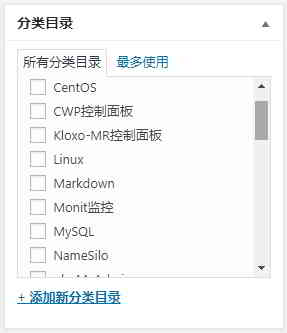
WordPress ສ້າງປະເພດບົດຄວາມແນວໃດ?ກະລຸນາເບິ່ງບົດຮຽນນີ້▼
ຕື່ມຂໍ້ມູນໃສ່ໃນບົດຄັດຫຍໍ້ຂອງບົດຄວາມ
ບາງຫົວຂໍ້ WordPress ຈະເອີ້ນບົດສະຫຼຸບບົດຄວາມໃນຫນ້າເກັບປະເພດ.
ບ່ອນທີ່ທ່ານສາມາດເພີ່ມບົດຄວາມດ້ວຍຕົນເອງບໍ່ມີຕົວຕົນ (ໂດຍປົກກະຕິ 50-200 ຄໍາສັບຕ່າງໆ)▼

ພາກສ່ວນທີ່ກໍາຫນົດເອງ WordPress
ພື້ນທີ່ກຳນົດເອງຂອງ WordPress, ຂະຫຍາຍພະລັງຂອງ WordPress ຢ່າງຫຼວງຫຼາຍ ▼
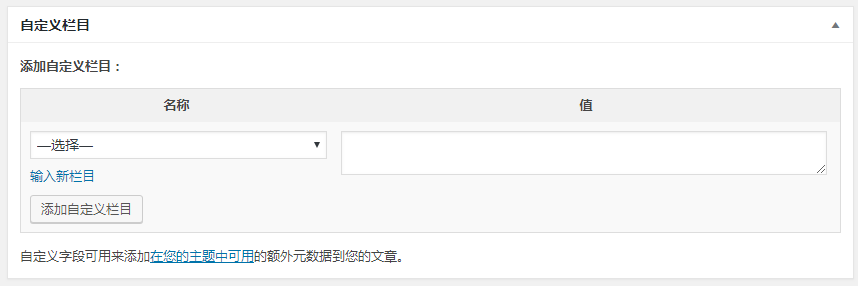
- ຫົວຂໍ້ WordPress ຫຼາຍຄົນເສີມຂະຫຍາຍແລະກໍານົດຫົວຂໍ້ WordPress ໂດຍການເພີ່ມພື້ນທີ່ກໍານົດເອງ.
- ຢ່າງຫຼາຍຂອງການເປັນປັ໊ກອິນ WordPressນອກຈາກນີ້ຍັງອີງໃສ່ພື້ນທີ່ custom WordPress.
- ການນຳໃຊ້ພື້ນທີ່ກຳນົດເອງຂອງ WordPress ທີ່ມີຄວາມຍືດຫຍຸ່ນຊ່ວຍໃຫ້ WordPress ສ້າງລະບົບ CMS ທີ່ມີປະສິດທິພາບ.
ໂດຍການນຳໃຊ້ຊ່ອງຂໍ້ມູນແບບກຳນົດເອງ, ພວກເຮົາສາມາດເພີ່ມຂໍ້ມູນເພີ່ມເຕີມໃສ່ບັນທຶກ ແລະໜ້າຕ່າງໆໄດ້ຢ່າງວ່ອງໄວ ແລະປ່ຽນວິທີການສະແດງຂໍ້ມູນໄດ້ຢ່າງວ່ອງໄວ, ໂດຍບໍ່ຕ້ອງແກ້ໄຂບັນທຶກ.
ສົ່ງ Trackback (ບໍ່ຄ່ອຍໄດ້ໃຊ້)
Trackbacks ເປັນວິທີການບອກລະບົບ blogging ເກົ່າເພື່ອເຊື່ອມຕໍ່ກັບພວກເຂົາ.
ກະລຸນາໃສ່ URL ທີ່ທ່ານຕ້ອງການສົ່ງ Trackback ໄປ ▼
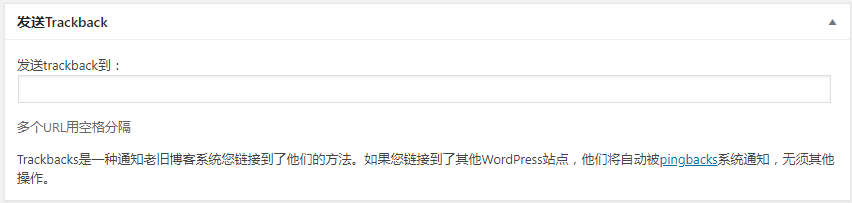
- ຖ້າທ່ານເຊື່ອມຕໍ່ກັບເວັບໄຊທ໌ WordPress ອື່ນ, ທ່ານບໍ່ຈໍາເປັນຕ້ອງຕື່ມຂໍ້ມູນໃສ່ໃນຄໍລໍານີ້, ສະຖານທີ່ເຫຼົ່ານີ້ຈະຖືກແຈ້ງເຕືອນໂດຍອັດຕະໂນມັດຜ່ານ pingback.
ແທັກ WordPress
WordPress ສາມາດເຊື່ອມໂຍງບົດຄວາມທີ່ກ່ຽວຂ້ອງໂດຍປະເພດຫຼືແທັກ.
ບາງຫົວຂໍ້ WordPress ຍັງຈະເອີ້ນແທັກທີ່ຕື່ມໃສ່ໃນນີ້ໂດຍອັດຕະໂນມັດເປັນຄໍາສໍາຄັນ (ຄໍາສໍາຄັນ) ຂອງບົດຄວາມ▼

- ບໍ່ແນະນຳໃຫ້ຕັ້ງແທັກຫຼາຍເກີນໄປ.
- ຄວາມຍາວຂອງປ້າຍຊື່ 2 ຫາ 5 ຄໍາແມ່ນດີກວ່າ.
- ປົກກະຕິແລ້ວ 2-3 tags ຖືກໃສ່.
WordPress ກໍານົດຮູບພາບທີ່ໂດດເດັ່ນ
ສໍາລັບ WordPress 3.0 ແລະສູງກວ່າ, ຟັງຊັນ "ຮູບພາບພິເສດ" ໄດ້ຖືກເພີ່ມ (ຕ້ອງການການສະຫນັບສະຫນູນຫົວຂໍ້).
ຮູບທີ່ໂດດເດັ່ນທີ່ຕັ້ງໄວ້ບ່ອນນີ້, ໂດຍປົກກະຕິແລ້ວໃຊ້ສຳລັບຮູບຫຍໍ້ຂອງບົດຄວາມ ▼
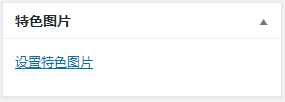
- ຫົວຂໍ້ WordPress ທີ່ຮອງຮັບການເອີ້ນຮູບພາບທີ່ໂດດເດັ່ນເປັນຮູບຫຍໍ້.
- ໃນປັດຈຸບັນ, ຫົວຂໍ້ WordPress ທີ່ເຮັດໂດຍຕ່າງປະເທດແມ່ນທັງຫມົດເອີ້ນວ່າໂດຍການຕັ້ງຄ່າຮູບພາບທີ່ໂດດເດັ່ນເປັນຮູບຫຍໍ້.
ນາມແຝງບົດຄວາມ
ນາມແຝງຢູ່ທີ່ນີ້ແມ່ນຄືກັນກັບ "ສ້າງປະເພດ WordPress“ໃນບົດຄວາມ, ນາມແຝງວິສາຫະກິດອະທິບາຍມີຜົນກະທົບຄືກັນ
- ພວກເຂົາຈະຖືກສະແດງຢູ່ໃນ URL ຂອງບົດຄວາມເພື່ອເຮັດໃຫ້ການເຊື່ອມໂຍງທີ່ສວຍງາມແລະຊັດເຈນ.
- ໂດຍທົ່ວໄປແລ້ວແນະນຳໃຫ້ຕື່ມພາສາອັງກິດ ຫຼືພິນອິນ, ບໍ່ດົນເກີນໄປ.
ຫມາຍເຫດ: ເມື່ອ permalinks ຖືກຕັ້ງດ້ວຍ /%postname% ພາກສະຫນາມ, ນາມແຝງນີ້ຈະຖືກເອີ້ນພຽງແຕ່ເປັນສ່ວນຫນຶ່ງຂອງ URL.
ວິທີການຕັ້ງ WordPress permalinks, ກະລຸນາເບິ່ງບົດແນະນໍານີ້ ▼
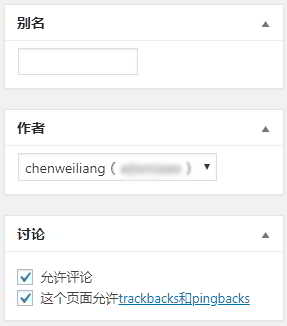
ຜູ້ຂຽນບົດຄວາມ
- ເຈົ້າສາມາດມອບໝາຍໃຫ້ຜູ້ຂຽນບົດຄວາມໄດ້ທີ່ນີ້.
- ຄ່າເລີ່ມຕົ້ນແມ່ນຜູ້ໃຊ້ທີ່ເຂົ້າສູ່ລະບົບໃນປັດຈຸບັນຂອງທ່ານ.
ສົນທະນາ
- ທ່ານສາມາດຕັ້ງຄໍາຄິດເຫັນແລະການອ້າງອີງໃສ່ຫຼືປິດ.
- ຖ້າບົດຄວາມມີຄໍາຄິດເຫັນ, ທ່ານສາມາດຄົ້ນຫາແລະປານກາງຄໍາເຫັນຢູ່ທີ່ນີ້.
- ຖ້າທ່ານບໍ່ອະນຸຍາດໃຫ້ຜູ້ອື່ນສະແດງຄວາມຄິດເຫັນກ່ຽວກັບບົດຄວາມນີ້, ກະລຸນາຢ່າເລືອກກ່ອງນີ້.
ເຈົ້າສາມາດດ້ານຫຼັງຂອງ WordPress → ການຕັ້ງຄ່າ → ການສົນທະນາ:
- ກຳນົດວ່າຈະເປີດຄຳເຫັນທົ່ວເວັບໄຊຫຼືບໍ່;
- ການກັ່ນຕອງຂີ້ເຫຍື້ອ;
- ຄຳເຫັນປານກາງ ແລະອື່ນໆອີກ...
ຈັດການບົດຄວາມທັງໝົດໃນ WordPress
ກົດ WordPress backend →ບົດຄວາມ→ບົດຄວາມທັງຫມົດ, ທ່ານສາມາດເບິ່ງບົດຄວາມທັງຫມົດ.
ທ່ານສາມາດກໍານົດທາງເລືອກໃນການສະແດງແລະຈໍານວນຂອງບົດຄວາມໂດຍການເປີດ "ຕົວເລືອກການສະແດງ" ໃນແຈເທິງຂວາມື ▼
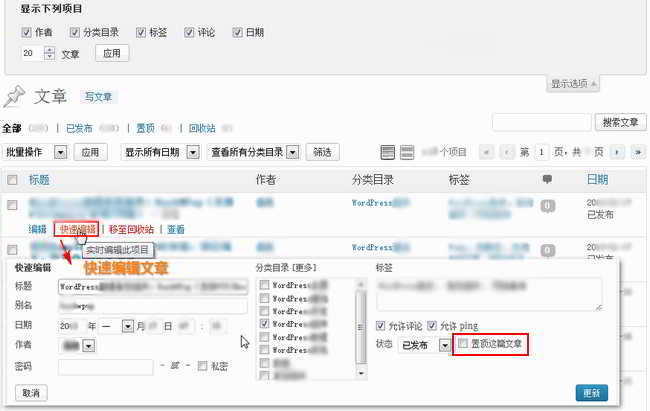
ກວດເບິ່ງບົດຄວາມ, ທ່ານສາມາດດໍາເນີນການ batch.
ຍ້າຍຫນູໄປຫາຫົວຂໍ້ຂອງບົດຄວາມ, ແລະເມນູ "ແກ້ໄຂ, ແກ້ໄຂດ່ວນ, ຍ້າຍໄປຖັງຂີ້ເຫຍື້ອ, ເບິ່ງ" ຈະປາກົດຂຶ້ນ.
ຖ້າຫາກວ່າທ່ານຕ້ອງການປັບປຸງແກ້ໄຂເນື້ອໃນຂອງບົດຄວາມ, ໃຫ້ຄລິກໃສ່ "ແກ້ໄຂ" ເພື່ອເຂົ້າໄປໃນບົດຄວາມແກ້ໄຂໄດ້.
ຂໍ້ຄວນລະວັງ
ຂ້າງເທິງທີ່ແບ່ງປັນແມ່ນ WordPressຊອບແວຫນ້າທີ່ພື້ນຖານ.
ຖ້າທ່ານໄດ້ຕິດຕັ້ງບາງ plugins ອື່ນໆ, ຫຼືບາງຫົວຂໍ້ WordPress ທີ່ມີປະສິດທິພາບ, ອາດຈະມີສ່ວນຂະຫຍາຍເພີ່ມເຕີມຢູ່ທີ່ນີ້, ກະລຸນາທົດສອບແລະສຶກສາວິທີການໃຊ້ພວກມັນດ້ວຍຕົວທ່ານເອງ.
ຫວັງ Chen Weiliang Blog ( https://www.chenweiliang.com/ ) shared "How WordPress Publishes Articles?ການແກ້ໄຂທາງເລືອກສໍາລັບການປະກາດບົດຄວາມຂອງທ່ານເອງ" ຈະຊ່ວຍໃຫ້ທ່ານ.
ຍິນດີຕ້ອນຮັບແບ່ງປັນການເຊື່ອມຕໍ່ຂອງບົດຄວາມນີ້:https://www.chenweiliang.com/cwl-922.html
ເພື່ອປົດລັອກເຄັດລັບທີ່ເຊື່ອງໄວ້ເພີ່ມເຕີມ🔑, ຍິນດີຕ້ອນຮັບເຂົ້າສູ່ຊ່ອງ Telegram ຂອງພວກເຮົາ!
Share and like ຖ້າທ່ານມັກມັນ! ການແບ່ງປັນ ແລະຖືກໃຈຂອງເຈົ້າເປັນແຮງຈູງໃຈຢ່າງຕໍ່ເນື່ອງຂອງພວກເຮົາ!
